Първи стъпки с Anaconda
За да обясним какво е Anaconda, ще цитираме нейното определение от официалния уебсайт:
Анаконда е безплатен, лесен за инсталиране мениджър на пакети, мениджър на околната среда и дистрибуция на Python с колекция от 1000+ пакета с отворен код с безплатна поддръжка от общността. Anaconda е платформа-агностична, така че можете да я използвате, независимо дали сте на Windows, macOS или Linux.
Лесно е да защитите и мащабирате всеки проект за наука за данни с Anaconda, тъй като той ви позволява да вземете проект от вашия лаптоп директно в клъстера за внедряване. Пълен набор от функции може да бъде показан тук и с официалното изображение:
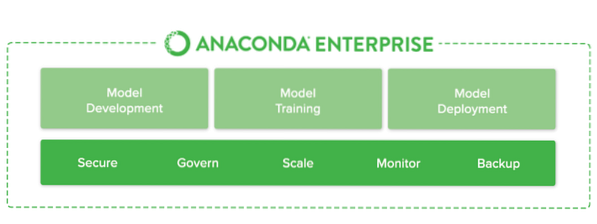
Anaconda Enterprise
За да покажем накратко какво е Anaconda, ето няколко бързи точки:
- Той съдържа Python и стотици пакети, които са особено полезни, ако започвате или имате опит с науката за данни и машинното обучение
- Предлага се с мениджър на пакети conda и виртуална среда, която се развива много лесно
- Тя ви позволява да започнете с разработката много бързо, без да губите времето си за настройка на инструменти за наука за данни и машинно обучение
Можете да инсталирате Anaconda от тук. Той автоматично ще инсталира Python на вашата машина, така че не е нужно да го инсталирате отделно.
Анаконда срещу тетрадки Юпитер
Винаги, когато се опитам да обсъдя Anaconda с хора, които са начинаещи с Python и Data Science, те се бъркат между Anaconda и Jupyter Notebooks. Ще цитираме разликата в един ред:
Анаконда е мениджър на пакети. Юпитер е презентационен слой.
Анаконда се опитва да реши ад ад в python - където различните проекти имат различни версии на зависимост - за да не се правят различни зависимости на проекта, се изискват различни версии, които могат да си пречат помежду си.
Юпитер се опитва да реши проблема с възпроизводимост в анализа чрез активиране на итеративен и практически подход за обяснение и визуализиране на код; чрез използване на богата текстова документация, комбинирана с визуални изображения, в едно решение.
Анаконда е подобен на pyenv, venv и minconda; има за цел да се постигне среда на python, която е 100% възпроизводима в друга среда, независимо от наличните други версии на зависимостите на проекта. Това е малко подобно на Docker, но ограничено до екосистемата на Python.
Юпитер е невероятен инструмент за презентация за аналитична работа; където можете да представите код в „блокове“, комбинира се с описания на богат текст между блоковете и включване на форматиран изход от блоковете и графики, генерирани в добре проектирана материя чрез код на друг блок.
Юпитер е невероятно добър в аналитичната работа, за да гарантира възпроизводимост в нечие проучване, така че всеки да може да се върне много месеци по-късно и визуално да разбере какво някой се е опитал да обясни и да види точно кой код е движил коя визуализация и заключение.
Често при аналитична работа ще се окажете с тонове полузавършени тетрадки, обясняващи идеите за доказателство за концепция, от които повечето първоначално няма да доведат никъде. Някои от тези презентации може да са месеци по-късно - или дори години по-късно - да създадат основа за изграждане на нов проблем.
Използване на Anaconda и Jupyter Notebook от Anaconda
Накрая ще разгледаме някои команди, с които ще можем да използваме Anaconda, Python и Jupyter на нашата машина на Ubuntu. Първо ще изтеглим инсталационния скрипт от уебсайта на Anaconda с тази команда:
curl -O -k https: // repo.анаконда.com / archive / Anaconda3-5.2.0-Linux-x86_64.шСъщо така трябва да осигурим целостта на данните на този скрипт:
sha256sum Anaconda3-5.2.0-Linux-x86_64.шЩе получим следния изход:

Проверете целостта на Anaconda
Вече можем да стартираме скрипта Anaconda:
баш Анаконда3-5.2.0-Linux-x86_64.шСлед като приемете условията, предоставете място за инсталиране на пакети или просто натиснете Enter, за да заеме местоположението по подразбиране. След като инсталацията приключи, можем да активираме инсталацията с тази команда:
източник ~ /.bashrcИ накрая, тествайте инсталацията:
конда списъкСъздаване на среда Anaconda
След като имаме пълна инсталация на място, можем да използваме следната команда, за да създадем нова среда:
conda create --name my_env python = 3Вече можем да активираме създадената от нас среда:
източник активира my_envС това нашият команден ред ще се промени, отразявайки активна среда Anaconda. За да продължите с настройването на среда на Jupyter, продължете с този урок, който е отличен урок за това как да инсталирате Jupyter Notebooks на Ubuntu и започнете да ги използвате.
Заключение: Инсталирайте тетрадки Anaconda Python и Jupyter за наука за данни
В този урок изучихме как можем да инсталираме и да започнем да използваме средата Anaconda на Ubuntu 18.04, който е отличен мениджър на околната среда, особено за начинаещи в областта на науката за данни и машинното обучение. Това е просто много просто въвеждане на много уроци за Anaconda, Python, Data Science и Machine Learning. Споделете отзивите си за урока с мен или с LinuxHint Twitter дръжка.
 Phenquestions
Phenquestions


